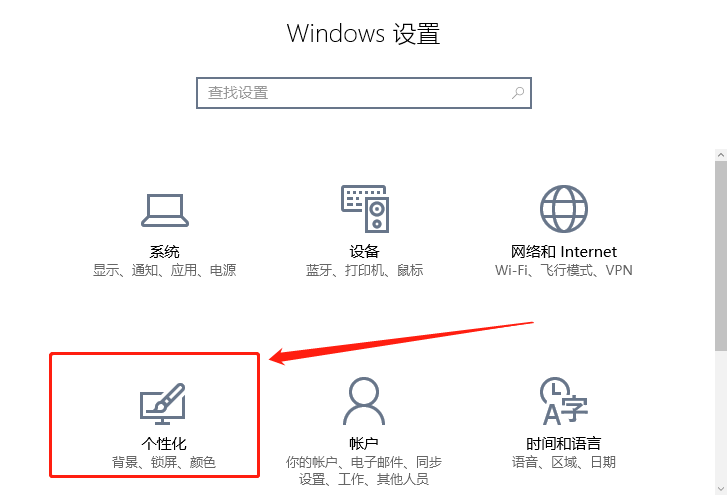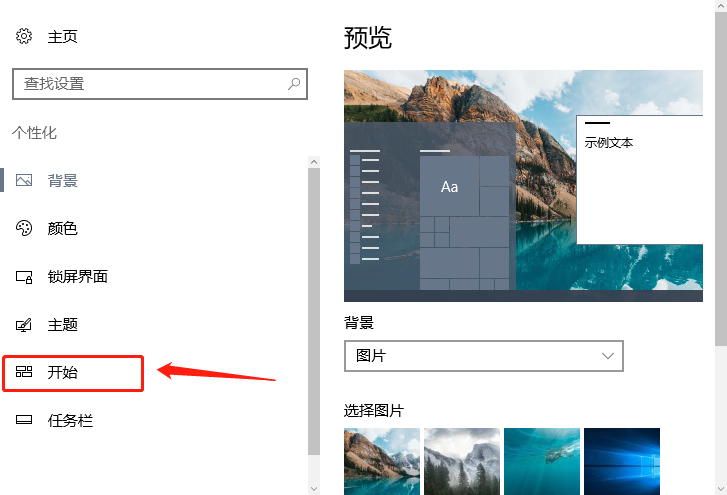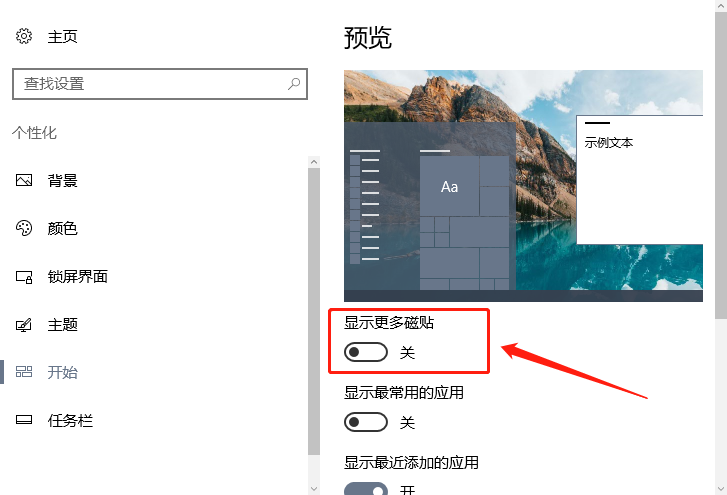Win10磁贴大小修改方法
在windows10电脑中打开开始菜单可以看到右侧会显示磁贴界面,我们可以将常用的软件放置在上面,有的用户在使用的时候想要修改磁贴大小,这需要怎么操作呢?下面小编就给大家介绍下win10系统中修改磁贴大小的操作方法,一起来看看吧。
Win10磁贴大小修改方法
1、打开左下角的开始菜单,在选择【设置】,在windows设置界面选择【个性化】
2、接着在个性化界面中选择左侧的【开始】选项卡
3、然后找到右侧界面的【显示更多磁贴】,将下方的开关打开就可以扩大磁贴页面,关闭磁贴页面就会减小,根据需求设置即可
以上就是小编给大家分享的Win10磁贴大小修改方法的全部内容,想要了解更多内容,请关注本站,小编会持续为大家更新更多相关攻略。
热门教程
Win11安卓子系统安装失败
2系统之家装机大师怎么怎么用?系统之家装机大师一键重装教程
3Windows11打印机驱动怎么安装?Windows11打印机驱动安装方法分享
4Win11电脑任务栏图标重叠怎么办?任务栏图标重叠图文教程
5Win11安卓子系统运行超详细教程!
6Win11激活必须联网且登录账号?安装完可退出账号
7Win11字体大小怎么调节?Win11调节字体大小教程
8更新Windows11进度条不动怎么办?更新Windows11进度条不动解决方法
9Win7旗舰版蓝屏代码0x000000f4是怎么回事?
10Win10如何强制删除流氓软件?Win10电脑流氓软件怎么彻底清除?
装机必备 更多+
重装教程
大家都在看
电脑教程专题 更多+